文件夹作为数据文件的目录,在使用计算机的过程中不可或缺,因此如何新建文件夹便成了计算机入门的必学点 。说来也简单,当我们掌握新建文件夹的步骤后,可以在任何存储目录、文件对话框、网络邻居中执行此操作 。
以系统版本为Windows10的华硕笔记本电脑为例,新建文件夹的详细操作步骤如下:
1、通过Windows资源管理器,打开需要新建文件夹的目录 。比如:E:\ 。
【如何制作照片文件夹 电脑如何制作文件夹】

文章插图
2、在当前窗口,点击工具栏中的“主页”选项卡,然后点击“新建文件夹”按钮 。
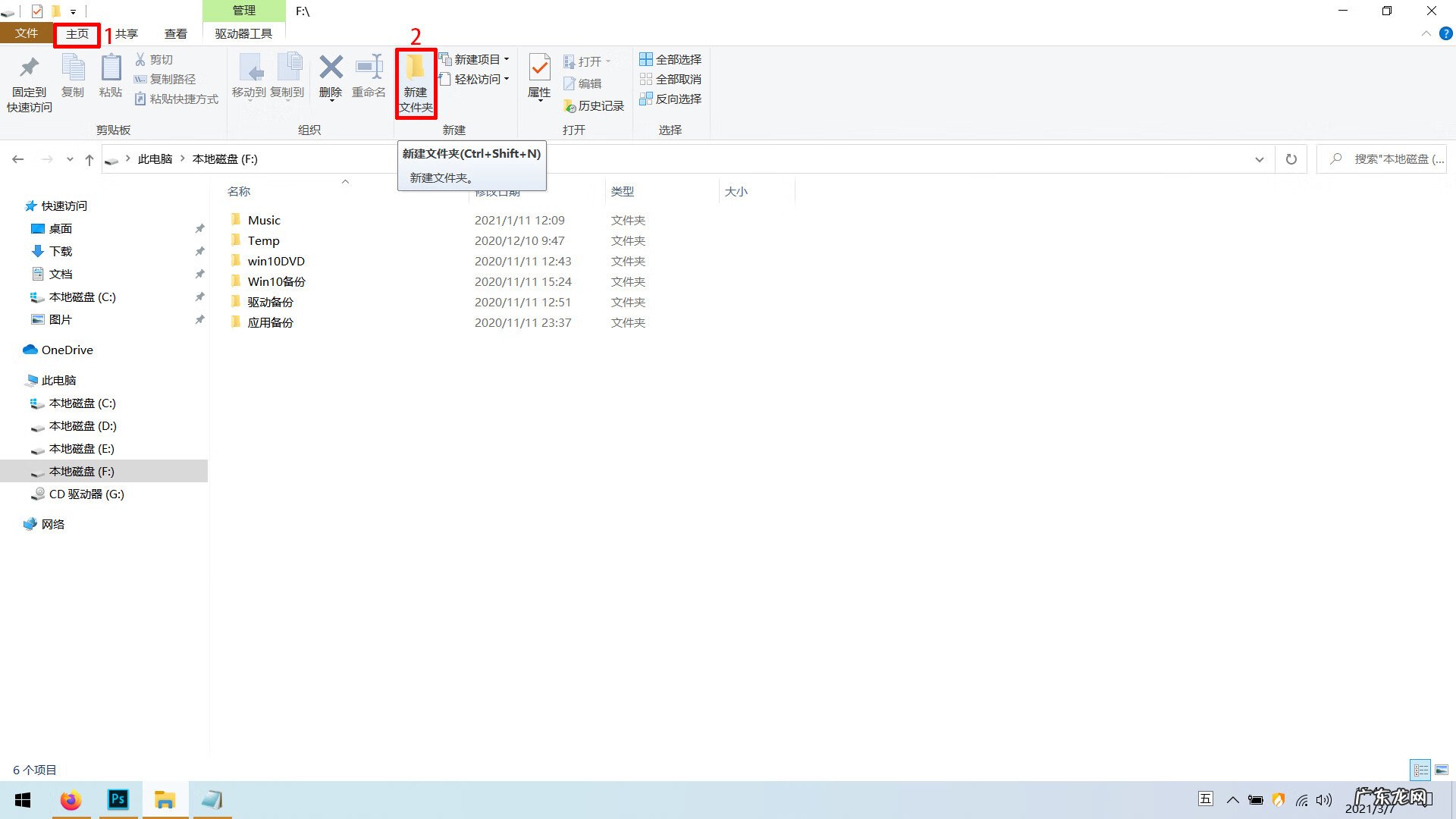
文章插图
或者直接在主窗口空白区域点击鼠标右键,并在弹出的菜单中选择新建-文件夹;
3、主窗口会出现一个名称为“新建文件夹”的文件夹,而且文件夹名称处于可编辑状态 。

文章插图
4、直接使用键盘输入文字,为新创建的文件夹重命名,然后使用鼠标点击空白处,即可完成操作 。

文章插图
注意事项
- 以下位置无法执行新建文件夹操作:回收站及其它受系统保护的目录 。
- 在为新建文件夹重命名时,不可输入不受系统支持的标点、符号及其它字符 。
- 除了以上步骤,还可以使用Ctrl+Shift+N快捷键执行操作 。
- 毛肚怎样洗才洗得干净 如何清洗毛肚才干净?清洗毛肚的正确方法是怎样的?
- 火炬之光1怎么存档 火炬之光如何存档
- 如何面对挫折与困难 面对挫折结尾
- 淘宝申请开店不通过怎么办?如何解决?
- 梁下放餐桌怎么化解 房梁下放餐桌如何化解
- 买家如何联系亚马逊客服 怎么联系亚马逊的客服
- 如何选购茶几和电视柜,普通茶几尺寸是多少
- tcl冰箱质量如何? tcl的冰箱质量好吗
- 如何正确断奶的方法 断奶的正确方法宝妈的经验之谈
- u盘建议买多大内存的存照片 大学生u盘建议买多大内存的
特别声明:本站内容均来自网友提供或互联网,仅供参考,请勿用于商业和其他非法用途。如果侵犯了您的权益请与我们联系,我们将在24小时内删除。
